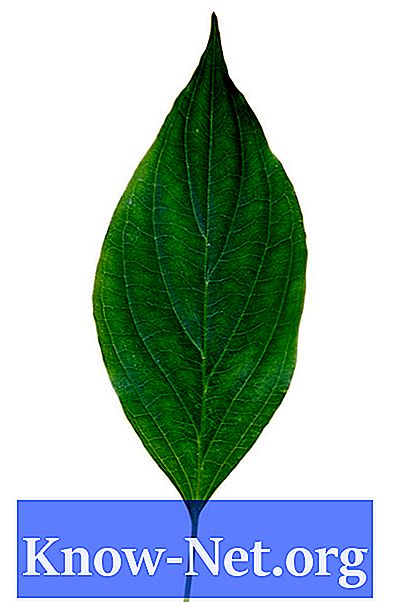Indhold

Selv avancerede Adobe Illustrator-brugere har undertiden brug for at forenkle objekter, som de har tegnet med værktøjet "Pen". Uanset den omhu, der tages ved oprettelse af vektorobjekter, kan det være meget lettere at udjævne en uønsket detalje i en allerede oprettet linje end at slette den og starte forfra fra bunden. Imidlertid tilbyder værktøjet "Udjævning" den hjælp, du har brug for.
Trin 1
Vælg det objekt, du vil udjævne. Det bruger værktøjet "Markering" til enkeltobjekter eller "Direkte valg" i grupperede objekter.
Trin 2
Klik på trekanten i nederste højre hjørne af "Blyant" -værktøjet i Adobe Illustrator-værktøjskassen for at få vist "Udjævning" -værktøjet. Den findes også i den samme værktøjskasse som funktionen "Viskelæder".
Trin 3
Dobbeltklik på værktøjet "Udjævning" i værktøjskassen for at bringe denne funktion i forgrunden. Juster de nødvendige indstillinger. Præcisionsindstillingshastighederne varierer fra 0,5 til 20. Ved lavere værdier tilføjer værktøjets små bevægelser nye forankringspunkter til de glatte linjer. Ved højere værdier reducerer værktøjet kompleksiteten af slagene. Udjævningsindstillingshastighederne varierer fra 0 til 100%, og de bestemmer niveauet for ændring af værktøjet.
Trin 4
Skub værktøjet "Udjævning" over alle de linjer, du vil udjævne. For at udjævne det yderligere skal du anvende funktionen mere end en gang uden at øge værktøjets indstillinger.